如何 将视频 转码成 MP4或其他 需要的格式
1、首先 ,我们 可以在 官方网站 下载 一个最新版本的 暴风转码,安装 后打开。
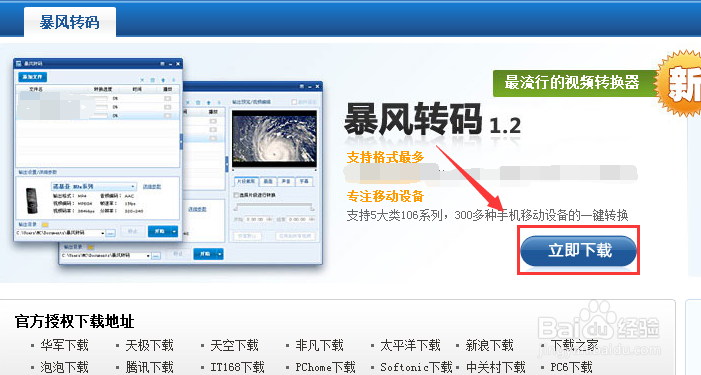
2、如果安装了暴风影音的话,我们可以打开 主界面的 工具箱 ,在里面找到 “转码”,初次使用,要点击 下载。应用 会自动下载 并安装,这样 会 更安全些。

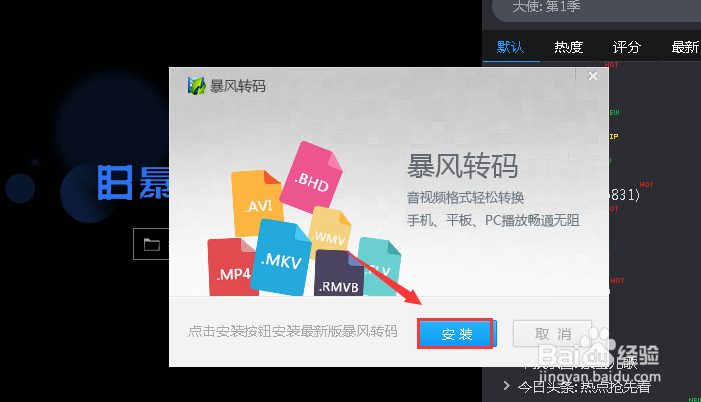
3、打开软件 后,我们先设置一下 待会 视屏文件 转出 的格式 ,这里 我们设定为 通用 MP4格式。针对具体的设备的话,我们还可以设计 更详细。
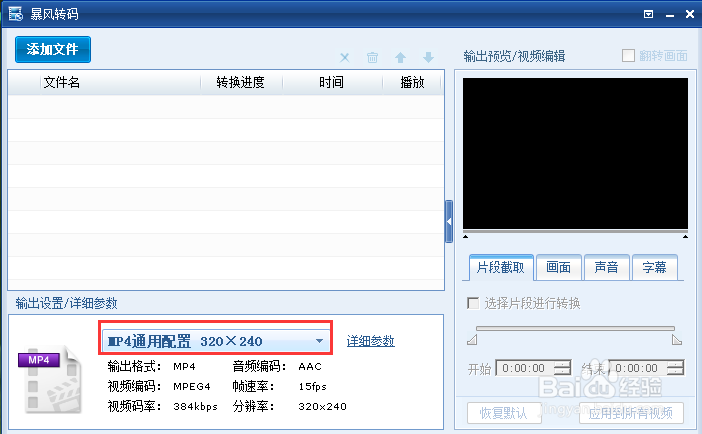
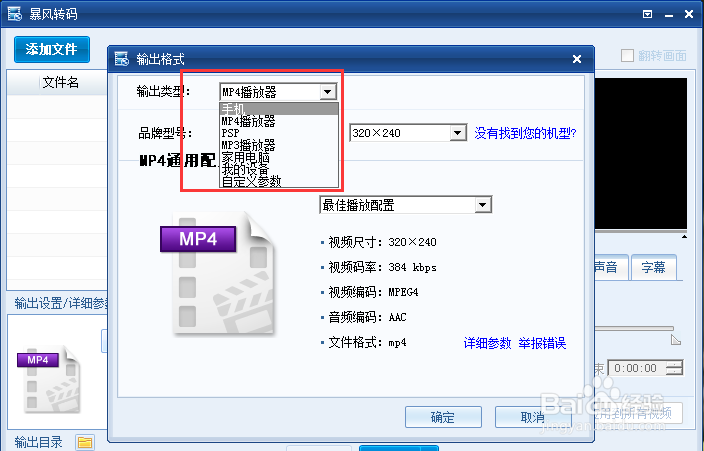
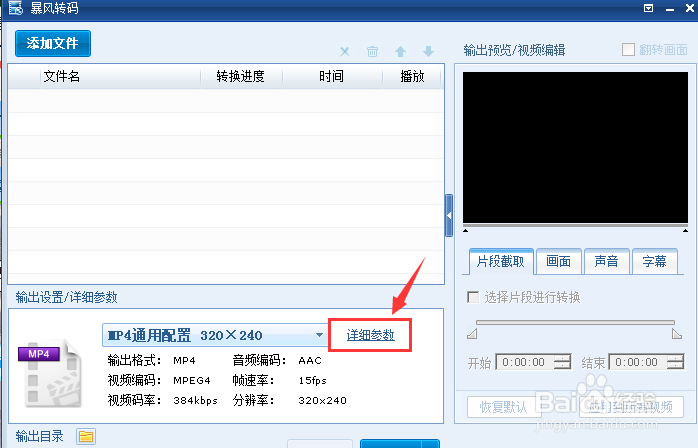
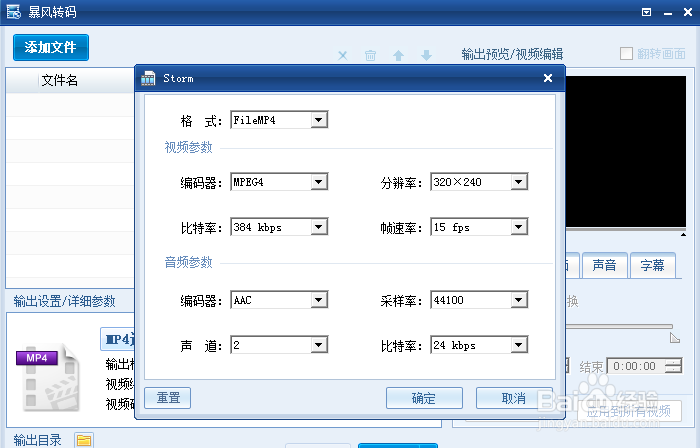
4、设置好后,我们 就来添加 文件了。我们可以 点击 转码 软件上方的“添加文件”从路径中 找到 我们要转码的文件,选中它。还可以直接 用鼠标左键 将目标文件 拉取 到 软件的转换区域。

5、添加文件 后,就可以 点击“开始”,转码了。这个过程 中会显示 转码需要的时间。
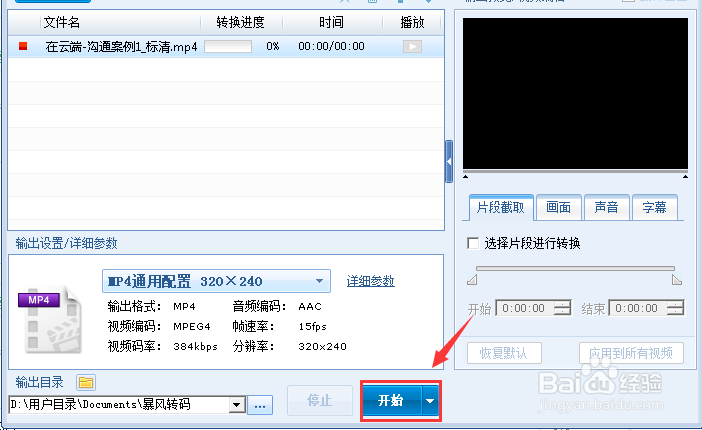
6、完成后,我们 点击“输出目录”旁边的文件夹 图标,会有弹出 一个转码后的文件 的文件夹,这就是我们需要的格式了。
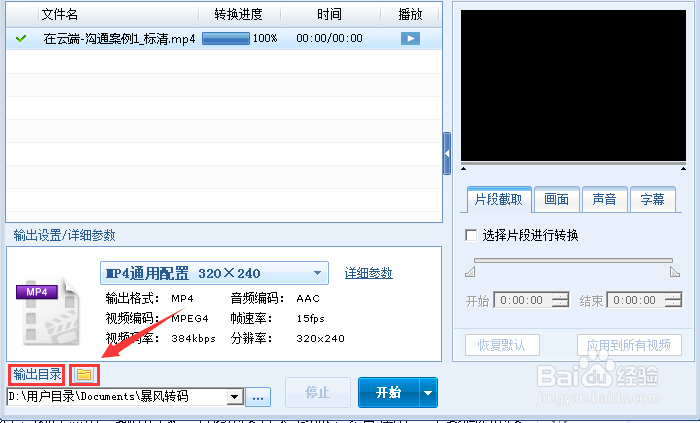
声明:本网站引用、摘录或转载内容仅供网站访问者交流或参考,不代表本站立场,如存在版权或非法内容,请联系站长删除,联系邮箱:site.kefu@qq.com。
阅读量:115
阅读量:151
阅读量:135
阅读量:87
阅读量:50